为什么要隐藏App?常见场景盘点
- **保护隐私**:不想让同事、家人看到社交、银行类应用
- **减少干扰**:把游戏、短视频App藏起来,避免随手点开
- **整理桌面**:隐藏不常用但无法删除的系统应用,保持界面清爽
---
*** 一:利用「资源库」自动隐藏
**步骤拆解**
1. 长按主屏幕空白处 → 点击底部「小圆点」进入页面管理
2. 取消勾选需要隐藏的页面 → 点击「完成」
3. 被隐藏的页面所有App将仅出现在「App资源库」,主屏幕不再显示
**适用场景**:适合一次性隐藏整页应用,操作简单但无法单独隐藏某个App
---
*** 二:通过「屏幕使用时间」深度隐藏
**核心路径**:设置 → 屏幕使用时间 → 内容和隐私访问限制 → 允许的App
**操作细节**:
- 关闭需要隐藏App的开关(如「钱包」、「邮件」),图标会从桌面彻底消失
- **重新显示**:回到同一菜单开启即可,无需重启手机
**隐藏效果**:比资源库更彻底,连搜索和Siri建议都找不到该应用
---
*** 三:文件夹「障眼法」+ 隐藏Dock栏
**进阶技巧**:
1. 将目标App拖入文件夹第二页(需填满之一页应用)
2. 把文件夹放到非首屏,利用心理盲区降低被点开概率
3. **隐藏Dock栏**:用同色系壁纸+Dock栏透明技巧,进一步弱化存在感
---
*** 四:利用「快捷指令」伪装图标
**原理**:创建无跳转的空白快捷指令,替换原App图标
**实操流程**:
- 打开「快捷指令」→ 新建 → 添加「打开App」动作 → 选择目标应用
- 点击右上角「…」→ 添加到主屏幕 → 自定义空白图标名称(如「.」)
- 将原App移入资源库,桌面仅留伪装图标
**风险提示**:点击伪装图标会先跳转快捷指令再打开App,延迟约1秒
---
系统级隐藏:iOS 17的「敏感内容警告」
**隐藏逻辑**:
- 在「设置 → 隐私与安全性 → 敏感内容警告」中开启后,部分App(如相册、信息)的缩略图会被模糊处理
- **适用场景**:防止他人瞥见敏感图片或视频,但需iOS 17及以上版本
---
常见问题答疑
**Q:隐藏后App的通知还会弹出吗?**
A:会。隐藏仅影响桌面显示,通知权限需在「设置 → 通知」中单独关闭
**Q:隐藏的应用会被iCloud备份吗?**
A:会。隐藏状态与备份无关,恢复备份后需重新设置隐藏
**Q:如何快速找到被隐藏的App?**
A:
- 下拉主屏幕进入搜索 → 输入App名称
- 进入「App资源库」→ 按字母顺序查找
---
隐藏App的注意事项
- **企业级设备**:若手机由公司管理,部分隐藏功能可能被MDM策略限制
- **系统更新**:iOS大版本升级可能重置隐藏设置,建议升级后检查
- **儿童模式**:通过「屏幕使用时间」的「限定通信」可禁止孩子重新下载已隐藏的App
---
终极方案:创建「无痕」使用环境
**步骤**:
1. 设置 → 屏幕使用时间 → 为屏幕使用时间设置密码
2. 进入「App限额」→ 添加限额 → 勾选需要隐藏的App → 设置时间为1分钟
3. 开启「达到限额时阻止使用」
**效果**:App图标仍在桌面,但打开时会提示「已达限额」,需输入密码才能使用,变相实现隐藏
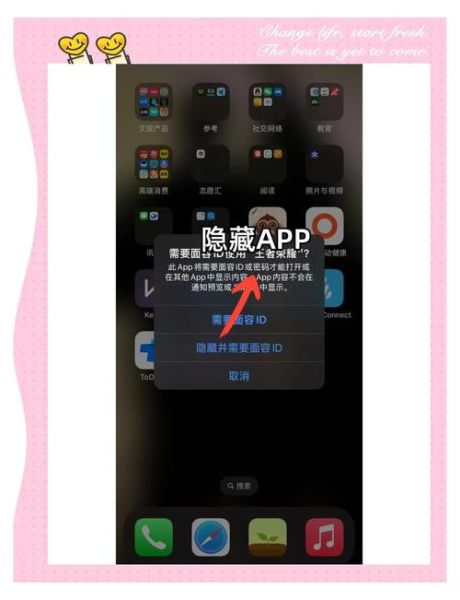
暂时没有评论,来抢沙发吧~